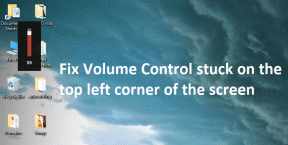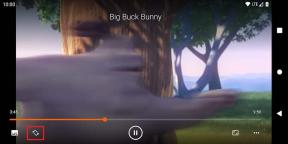8 parasta tapaa korjata WhatsApp Live -sijainnin, joka ei päivity Androidissa ja iPhonessa
Sekalaista / / April 06, 2023
WhatsAppin Live Location -ominaisuuden avulla voit jakaa reaaliaikaisen sijaintisi ystävien ja perheen kanssa tietyn ajan. Annatpa jollekin saapumisajan tai haluat heidän tietävän olinpaikkasi turvallisuussyistä, live-sijaintiominaisuus voi olla hyödyllinen monissa tilanteissa. Mutta entä jos WhatsAppin live-sijaintiominaisuus lakkaa yhtäkkiä toimimasta Androidillasi tai iPhonellasi?

Jos WhatsApp epäonnistuu Tämä opas sisältää joitakin vianetsintävinkkejä, jotka auttavat sinua ratkaisemaan ongelman nopeasti. Joten, katsotaanpa se.
1. Älä poista WhatsAppia Viimeaikaiset sovellukset -valikosta
Jos tyhjennät sovelluksia usein Viimeaikaiset sovellukset -valikosta, saatat sulkea WhatsAppin vahingossa. Tämä estää WhatsAppia toimimasta taustalla ja päivittämästä live-sijaintiasi. Joten vältät WhatsApp-kortin tyhjentämisen sovelluksen vaihtajasta.

Jotkin Android-skinit, kuten One UI, MIUI ja muut, antavat sinun lukita sovelluksia Viimeaikaiset sovellukset -valikossa. Jos puhelimessasi on tämä ominaisuus, paina WhatsApp-korttia pitkään ja valitse Pidä auki. Tämä estää sinua poistamasta WhatsApp-korttia sovelluksen vaihtajasta vahingossa.

2. Käynnistä Location Services uudelleen
Väliaikainen ongelmia puhelimesi sijaintipalveluissa voi estää WhatsAppia seuraamasta sijaintiasi. Useimmiten voit ratkaista tällaiset ongelmat poistamalla puhelimen sijaintipalvelut käytöstä ja ottamalla ne uudelleen käyttöön. Näin voit tehdä sen.
Android
Vaihe 1: Avaa Asetukset-sovellus puhelimessasi ja vieritä alas napauttaaksesi Sijainti.

Vaihe 2: Sammuta Sijainti-kytkin, odota muutama sekunti ja kytke se takaisin päälle.

iPhone
Vaihe 1: Avaa Asetukset-sovellus iPhonessa. Vieritä alas napauttaaksesi Tietosuoja ja valitse Location Services seuraavasta valikosta.


Vaihe 2: Ota Sijaintipalvelut-kohdan vieressä oleva kytkin pois päältä. Kytke se takaisin päälle muutaman sekunnin kuluttua.

3. Tarkista WhatsAppin sijaintiluvat
Seuraavaksi sinun on varmistettava, että WhatsAppilla on vaadittu lupa seurata sijaintiasi aina. Jos ei, sovellus lopettaa live-sijaintisi päivittämisen, kun vaihdat toiseen sovellukseen. Tässä on mitä voit tehdä välttääksesi sen.
Android
Vaihe 1: Paina pitkään WhatsApp-kuvaketta ja napauta i-kuvaketta tuloksena olevasta valikosta.

Vaihe 2: Siirry kohtaan Käyttöoikeudet ja valitse Sijainti seuraavasta valikosta.
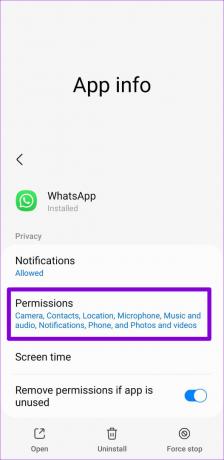

Vaihe 3: Valitse Salli vain sovellusta käytettäessä ja ota käyttöön Käytä tarkkaa sijaintia -vaihtoehto.
Huomautus: Tarkka sijaintivaihtoehto tulee näkyviin vain, jos puhelimesi käyttöjärjestelmä on Android 12 tai uudempi.

iPhone
Vaihe 1: Avaa iPhonen Asetukset-sovellus ja vieritä alas kohtaan WhatsApp ja napauta sitä.

Vaihe 2: Napauta Sijainti ja aseta Salli sijainnin käyttö -asetukseksi Aina. Ota myös käyttöön Tarkka sijainti -kohdan vieressä oleva kytkin, jos se ei ole jo käytössä.


4. Poista virransäästötila tai virransäästötila käytöstä
Virransäästötilan ottaminen käyttöön pakottaa puhelimesi keskeyttämään tai lopettamaan jotkin taustalla olevat sovellustoiminnot virrankulutuksen vähentämiseksi. Tämän seurauksena WhatsApp voi lopettaa elävän sijaintisi päivittämisen. Voit poistaa akun säästötilan käytöstä Androidissa tai virransäästötilan iPhonessa nähdäksesi, auttaako se.
Android
Vaihe 1: Avaa Asetukset-sovellus ja vieritä alas napauttaaksesi Akun ja laitteen hoito.

Vaihe 2: Siirry kohtaan Akku ja poista Virransäästöasetus käytöstä.


iPhone
Vaihe 1: Avaa Asetukset-valikko ja vieritä alas napauttaaksesi Akku.

Vaihe 2: Kytke virransäästötila pois päältä.

5. Ota käyttöön taustasovelluksen päivitys WhatsAppille (iPhone)
Sovelluksen päivitys taustalla on kätevä iOS-ominaisuus, jonka avulla sovellukset voivat päivittää sisältöään, vaikka et käyttäisi niitä. Jos olet poistanut WhatsAppin taustalla tapahtuvan päivityksen käytöstä, sovellus saattaa lopettaa ilmoitusten lähettämisen tai live-sijaintisi päivittämisen.
Ota WhatsAppin taustasovelluksen päivitys käyttöön avaamalla Asetukset-sovellus ja vieritä alaspäin napauttamalla WhatsAppia. Ota sitten käyttöön "Taustasovelluksen päivitys" -kytkin.


6. Salli WhatsAppin käyttää dataa taustalla (Android)
WhatsApp ei välttämättä pysty päivittämään live-sijaintiasi, jos olet estänyt sovellusta käyttämästä mobiilidataa taustalla. Voit muuttaa sitä painamalla pitkään WhatsApp-kuvaketta ja napauttamalla tietokuvaketta avautuvasta valikosta. Siirry kohtaan Mobiilidata ja ota käyttöön "Salli taustatiedon käyttö" seuraavasta valikosta.


7. Tarkista päivämäärä- ja aikaasetukset
WhatsAppilla tai millä tahansa muulla sovelluksella voi olla vaikeuksia havaita sijaintisi, jos puhelimessasi on väärä päivämäärä tai aika. Voit asettaa puhelimesi käyttämään verkon toimittamaa päivämäärää ja kellonaikaa erojen välttämiseksi.
Android
Vaihe 1: Avaa Asetukset-sovellus puhelimessasi ja vieritä alas napauttaaksesi Yleinen hallinta.

Vaihe 2: Napauta Päivämäärä ja aika ja kytke Automaattinen päivämäärä ja aika -kohdan vieressä oleva kytkin päälle.


iPhone
Vaihe 1: Käynnistä Asetukset-sovellus iPhonessa ja vieritä alas napauttaaksesi Yleiset.
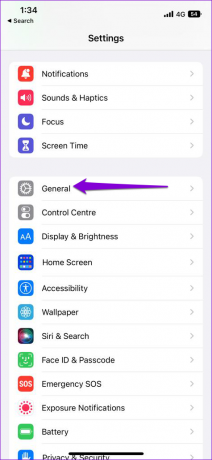
Vaihe 2: Napauta Päivämäärä ja aika ja aseta kytkin päälle Aseta automaattisesti.

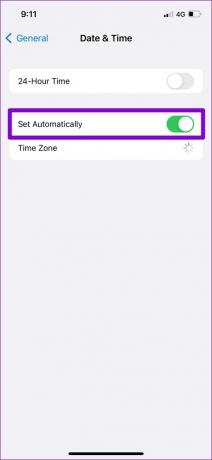
8. Päivitä WhatsApp
Vanhentunut sovellusversio voi myös aiheuttaa suorituskykyongelmia, varsinkin jos et ole päivittänyt sitä pitkään aikaan. Joten jos mikään muu ei auta, päivitä WhatsApp Play Storesta tai App Storesta ja katso, korjaako uudempi versio ongelman.
WhatsApp Androidille
WhatsApp iPhonelle
Tarkkuus taattu
WhatsAppin live-sijaintitoiminnolla on monia käyttötapauksia. Toivottavasti jokin yllä luetelluista ratkaisuista on ratkaissut kaikki ongelmat, ja WhatsApp voi seurata liikkeitäsi uudelleen. Jos ei, voit aina käyttää Google Mapsia tai Find My -sovellusta iPhonessasi jaa live-sijaintisi muiden kanssa.
Päivitetty viimeksi 15.11.2022
Yllä oleva artikkeli saattaa sisältää kumppanilinkkejä, jotka auttavat tukemaan Guiding Techiä. Se ei kuitenkaan vaikuta toimitukselliseen eheyteemme. Sisältö pysyy puolueettomana ja autenttisena.
Kirjoittanut
Pankil Shah
Pankil on ammatiltaan rakennusinsinööri, joka aloitti matkansa kirjailijana EOTO.techissä. Hän liittyi äskettäin Guiding Techiin freelance-kirjoittajaksi käsittelemään ohjeita, selityksiä, ostooppaita, vinkkejä ja temppuja Androidille, iOS: lle, Windowsille ja Webille.